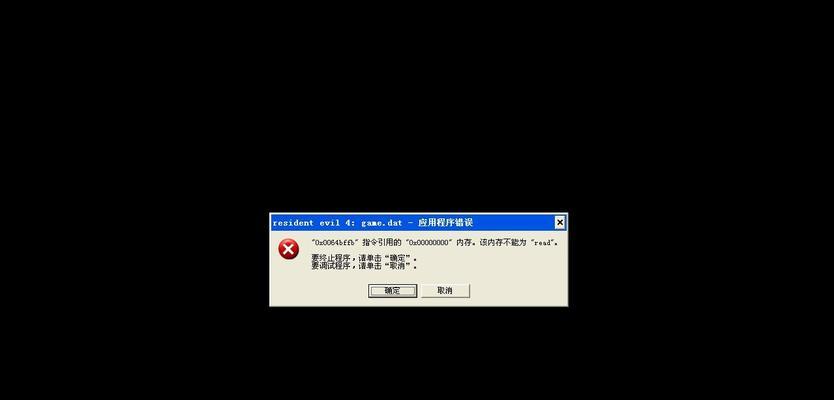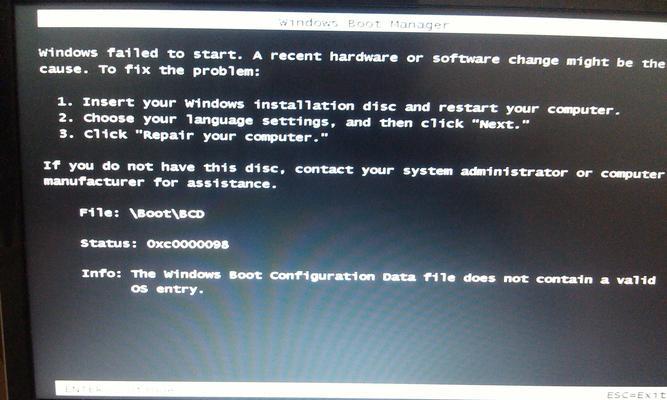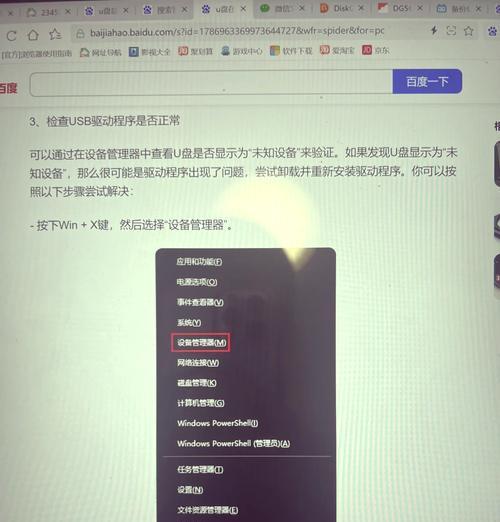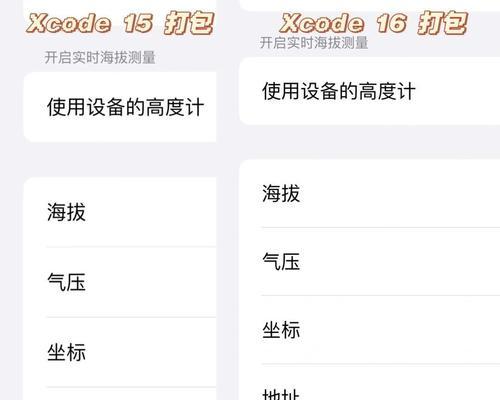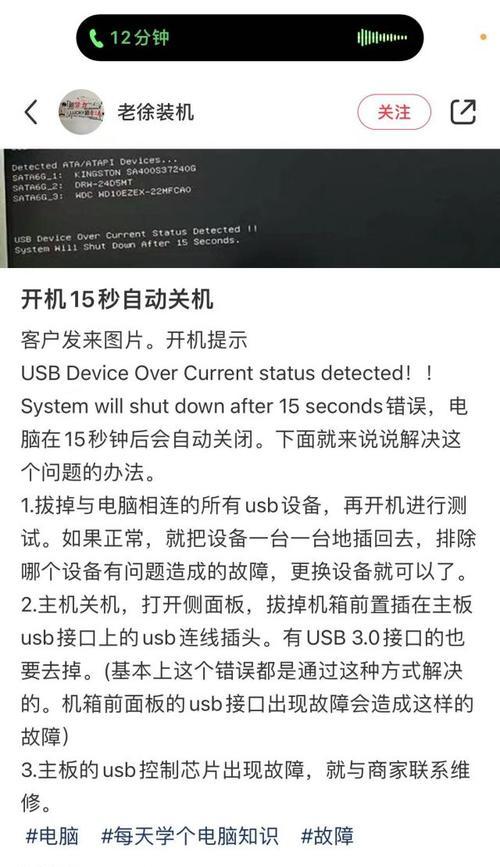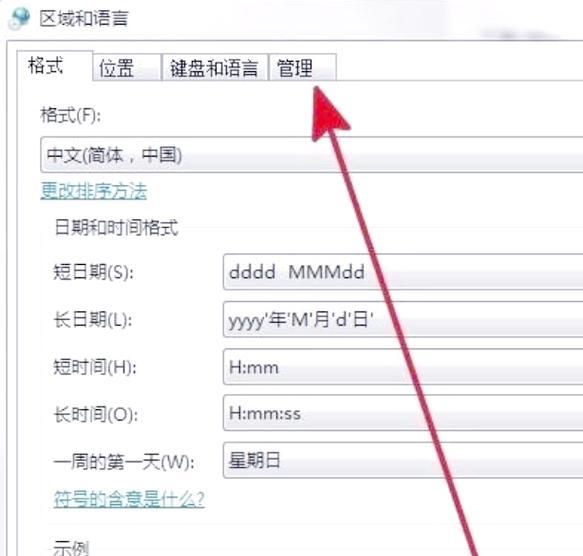在使用电脑时,有时候我们会连接多个显示器来扩展工作区域或者享受更大的视野。然而,有时候我们可能会遇到电脑多个屏幕顺序错误的问题,这可能导致显示器的排列与我们期望的不符,给我们的使用带来不便。本文将向您介绍如何解决这个问题。
1.检查显示器连接线是否正确插入:确保每个显示器的连接线都与电脑正确地连接在一起,特别是注意连接线是否牢固插入。
2.进入显示设置调整屏幕布局:在桌面上右键点击空白处,选择“显示设置”来进入显示设置页面。
3.确定主显示器:在显示设置页面中,找到“多个显示器”选项,并确认哪个显示器是您想要设为主显示器的。
4.选择并拖动显示器位置:在显示设置页面中,可以看到多个显示器的图标,点击并拖动这些图标来调整它们的位置,以实现您期望的排列顺序。
5.旋转显示器方向:如果您的显示器需要旋转方向,可以在显示设置页面中找到“方向”选项,选择适合您的需要。
6.应用并保存更改:调整完显示器布局后,点击“应用”按钮并保存更改。
7.使用显卡驱动软件:有些显卡驱动软件提供了额外的显示器调整选项,您可以通过安装对应的显卡驱动软件来进一步调整多个屏幕的显示顺序。
8.更新显卡驱动程序:如果您的显卡驱动程序已经过时,可能会导致多个显示器顺序错误的问题。您可以通过访问显卡厂商的官方网站来下载和安装最新的显卡驱动程序。
9.检查硬件兼容性:有时候,多个显示器的顺序错误可能是由于硬件不兼容造成的。您可以查阅相关资料或者咨询厂商来了解硬件是否兼容以及如何解决该问题。
10.考虑使用显示器管理软件:一些第三方显示器管理软件可以提供更高级的多屏幕设置,能够更灵活地调整和管理多个屏幕的顺序和布局。
11.检查操作系统更新:有时候,操作系统的更新可能会修复一些多屏显示的问题。您可以通过系统设置中的“更新与安全”选项来检查是否有可用的更新。
12.重新启动电脑:有时候,简单的重新启动电脑就能解决一些显示问题,包括多屏幕顺序错误的问题。
13.清除缓存并重置显示设置:您可以尝试清除缓存文件并重置显示设置来解决多屏幕顺序错误的问题。具体的方法可以通过搜索引擎查询相关教程。
14.咨询专业技术支持:如果您尝试了以上方法仍然无法解决问题,建议您咨询专业的技术支持,他们可能能够提供更准确的解决方案。
15.尝试其他电脑:如果您有其他电脑可用,可以尝试将显示器连接到其他电脑上,以验证是显示器还是电脑本身的问题。
通过正确连接显示器,调整显示设置,更新显卡驱动程序,使用第三方软件等多种方法,我们可以解决电脑多个屏幕顺序错误的问题,确保显示器的排列符合我们的期望,提升我们的工作和娱乐体验。